Täysi opas tallentamattoman sanatiedoston palauttamisesta 5 tapaa käyttäen
"Tietääkö kukaan, kuinka palauttaisin Microsoft Word -asiakirjan, jota ei tallennettu, kun Microsoft-sana kaatui?"
"Kuinka tallentaa tallentamattomat Word-asiakirjat, tietokone sammutetaan. Ei löydä sitä Word 2016: ssa."
"Työskentelin sanadokumentilla (Word 2016) - jakun se oli vielä auki, muutin sen kansion otsikon, johon se oli sijoitettu. Joten muutama minuutti myöhemmin tallensin ja suljin sanatiedoston. Sen jälkeen kun juuri suljin sen alas, dokumentti katosi kansiosta. Outo. Niinpä avasin uuden sanadokumentin ja yritin avata sen tällä tavalla "viimeisimmän" kautta. Virhe kuitenkin ilmestyi "Hakemiston nimi ei ole kelvollinen". "
Yksi turhauttavimmista tilanteistakoskaan törmännyt on, kun virta katkeaa tai jotain tapahtuu, ja tietokone sammuu äkillisesti, kun työskentelitte tärkeässä mutta tallentamattomassa asiakirjassa Microsoft Wordissa. Asiakirjan tallentamatta jättäminen ja tietokoneen sammuttaminen merkitsevät sitä, että kaikki työsi asiakirjassa loppuisi turhaan. On kuitenkin olemassa joitakin menetelmiä, jos et jo tiedä, se antaa sinulle palauta tallentamaton Word-asiakirja jotta saat asiakirjan takaisin laitteeseen.
Microsoft Word itse tarjoaa useita palautuksiavaihtoehtoja, joiden avulla voit palauttaa tallentamattomat Word-asiakirjat. Word-asiakirjan palauttaminen on helppoa, kun itse ohjelmisto tarjoaa palautusominaisuudet ja seuraavassa oppaassa opetetaan, miten voit käyttää näitä ominaisuuksia ja saada kadonneita Word-tiedostojasi takaisin.
Katsotaanpa, miten voit tallentaa tallentamattoman Word-asiakirjan:
- Osa 1. Palauta Word-asiakirja Wordin avulla 'Palauta tallentamattomat asiakirjat -ominaisuus (hae Word 2016/2013/2010)
- Osa 2. Palauta tallentamaton Word-asiakirja Wordin automaattisen palautuksen ominaisuuden avulla
- Osa 3. Palauta Word-asiakirjat dokumentin palauttamisen jälkeen
- Osa 4. Palauta poistetut Word-asiakirjat Word-varmuuskopiotiedostoista
- Osa 5. Lopullinen ratkaisu tallentamattomien Word-asiakirjojen palauttamiseen Windowsissa ja Macissa
Osa 1. Palauta Word-asiakirja Wordin avulla 'Palauta tallentamattomat asiakirjat -ominaisuus (hae Word 2016/2013/2010)
Jos käytät Microsoft Word -versiota 2010,2013 tai 2016, sinulla on palautustoiminto, jonka avulla voit palauttaa tallentamattoman Word-asiakirjan.
Ominaisuutta on helppo käyttää palauttamaanasiakirjat ja seuraavat ohjeet helpottavat työn tekemistä kadonneen tiedoston palauttamiseksi. Noudata vain seuraavia ohjeita ja tallentamaton asiakirja tulee takaisin tietokoneeseen.
Käynnistä MS Word -ohjelmisto tietokoneellasi. Klikkaa tiedosto valikosta ja valitse Tiedot jonka jälkeen Hallitse asiakirjaa. Vieritä alas ja napsauta Palauta tallentamattomat asiakirjat vaihtoehto.

Etsi haluamasi asiakirja ja avaa se kaksoisnapsauttamalla sitä ohjelmistossa.

Kun asiakirja avautuu ohjelmistoon, valitse tallennusvaihtoehto, jotta se tallentuu ja et menetä sitä uudelleen.
Osa 2. Palauta tallentamaton Word-asiakirja Wordin automaattisen palautuksen ominaisuuden avulla
Voit palauttaa tallentamattomat Word-asiakirjat automaattisen palautuksen avulla. Seuraavassa esitetään, miten voit käyttää ominaisuutta.
Käynnistä Microsoft Word tietokoneellesi ja napsauta tiedosto painiketta. Valitse vaihtoehdot ja napsauta Tallentaa. Hanki automaattisesti palautettujen tiedostojen polku AutoRecover laatikko. Siirry tiedostoon Explorerin avulla, etsi asiakirjasi .asd ja laajenna se kaksoisnapsauttamalla sitä.

Asiakirjan pitäisi nyt olla käytettävissä, jotta voit katsoa sitä ohjelmistossa. Voit halutessasi tallentaa sen nyt, jotta et menetä sitä uudelleen järjestelmässäsi.
Osa 3. Palauta Word-asiakirjat dokumentin palauttamisen jälkeen
Jos järjestelmäsi odottamatta tai Microsoft Word kaatui, Word-asiakirjat voidaan palauttaa Document Recovery -toiminnon avulla.
Avaa uudelleen Word-asiakirja, tiedosto ilmestyy vasemmalle puolelle Asiakirjan palautus. Tuplaklikkaus tiedostot, voit saada tallentamattoman Word-asiakirjan takaisin.

Osa 4. Palauta poistetut Word-asiakirjat Word-varmuuskopiotiedostoista
Microsoft Word pitää varmuuskopioita poistetuistatiedostoja joskus, ja voit saada tiedostot takaisin käyttämällä tätä ominaisuutta. Periaatteessa sinun tarvitsee löytää Word-asiakirjojen varmuuskopiot ja avata ne ohjelmistossa. Sen jälkeen voit tallentaa asiakirjat oikein. Katsotaanpa, miten palautetut poistetut Word-asiakirjat voidaan palauttaa:
Noudata seuraavia ohjeita, jos käytät Microsoft Word 2013/2016/2010:
Avaa Microsoft Word -ohjelmisto tietokoneellasi ja napsauta tiedosto valikosta Avata. Siirry kansioon, johon olet viimeksi tallentanut puuttuvan tiedoston. Valitse Tiedostotyyppi-luettelosta (Kaikki Word-asiakirjat) Kaikki tiedostot. Varmuuskopiointitiedostolla on yleensä nimi "Varmuuskopiointi" sen jälkeen puuttuvan tiedoston nimi. Jos löydät sen, jota etsit, kaksoisnapsauta sitä ja se avautuu.
Voit myös etsiä kaikki tiedostot, joiden laajennus on .wbk. Nämä ovat tietokoneeseen tallennettuja Word-varmuuskopiotiedostoja.
Noudata seuraavia ohjeita, jos käytät Microsoft Word 2007: ää:
Käynnistä Word-ohjelmisto ja napsauta toimisto -painiketta, jos käytät Word 2007. Sitten valitse Kaikki tiedostot Tiedostotyyppi-luettelosta. Näet luettelossa useita tiedostoja ja kaksoisnapsautat tiedostoa, joka on mielestäsi poistettu Word-asiakirja.

Osa 5. Lopullinen ratkaisu tallentamattomien Word-asiakirjojen palauttamiseen Windowsissa ja Macissa
Jos edellä mainittuja menetelmiä on vaikea seurata, voit käyttää kolmannen osapuolen ohjelmistoa helposti ja helposti kaikkien tallentamattomien Word-asiakirjojen palauttamiseen Windows- ja Mac-koneisiin.
Ohjelmistoa, joka tekee tehtävän mahdolliseksi, kutsutaan Tenorshare UltDataksi - Windows. Sen avulla voit palauttaa kymmeniä tiedostomuotoja, kuten Word-muotoa, tietokoneessa vain muutamalla napsautuksella.
- Palauta tallentamattomat, poistetut, alustetut, hävinneet tai jopa vioittuneet Word-asiakirjat.
- Työ Word doc / docx / asd-tiedostojen palauttamiseen
- Tukea Word 2016/2013/2010/2007/2003/2002 palautusta.
- 100% takaa tietojen palauttamisen ja tietoturvan
Jos haluat käyttää tätä ohjelmistoa asiakirjojen palauttamiseen, Word-asiakirjan palauttaminen UltDatalla - Windows:
Vaihe 1: Lataa ja käynnistä ohjelmisto tietokoneellasi. Valitse asema, johon olet tallentanut asiakirjan minkä tahansa version, ja napsauta sitten Skannaa-painiketta skannataksesi aseman.

Vaihe 2: Kun ohjelmisto on skannannut aseman, näet tulokset näytöllä. Valitse palautettava asiakirja ja napsauta Palauta.
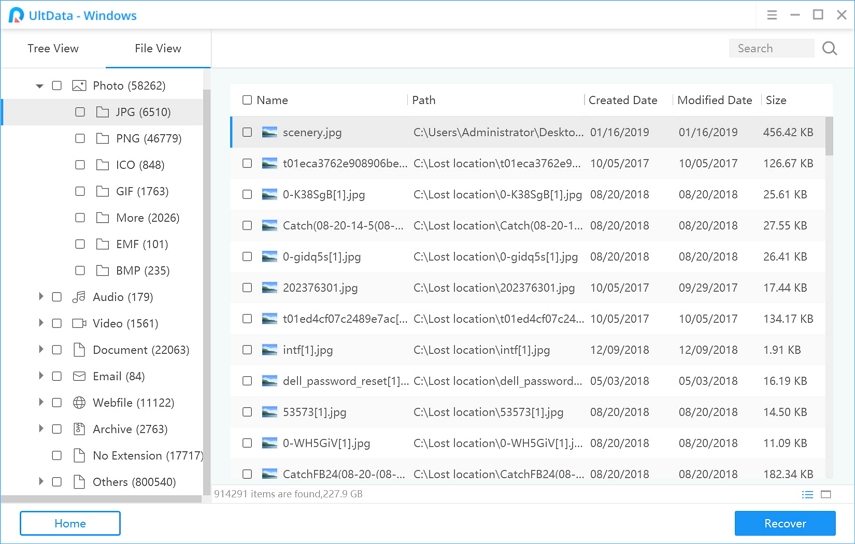
Vaihe 3: Valitse, mihin haluat tallentaa palautetun asiakirjan ja napsauta OK.
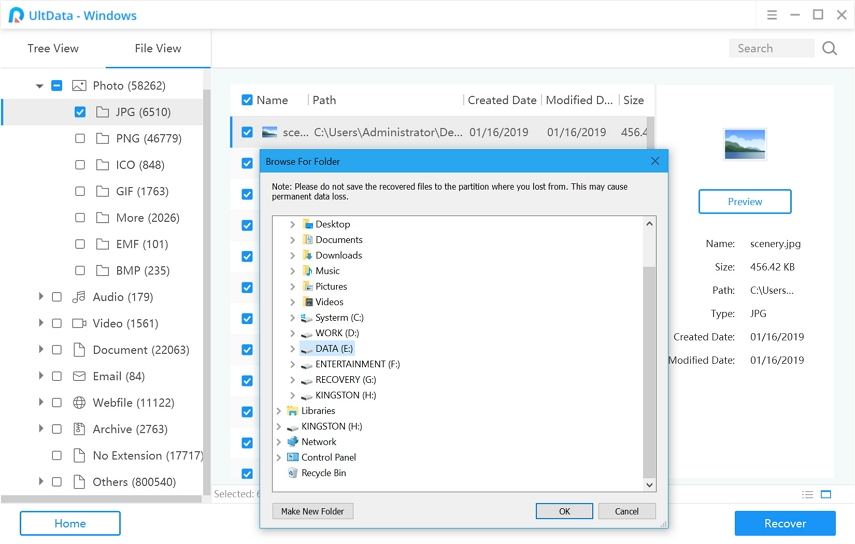
Ohjelmisto palauttaa ja tallentaa poistetun Word-asiakirjan tietokoneesi määritettyyn paikkaan.
Lopullinen tuomio
Jos tietokoneesi sulkeutuu ja sinäasiakirja on tallentamaton, UltData - Windowsin pitäisi auttaa palauttamaan tallentamattomat Word-asiakirjat sekä Windows-tietokoneissa että Mac-koneissa. Sekä sanatiedostot, UltData - Windows voivat helposti palauttaa poistetut valokuvat, videot, sähköpostit ja enintään 500 tiedostotyyppiä Windows-tietokoneesta, kannettavista tietokoneista, kiintolevyistä, USB-laitteista









